
iPhoneのWi-Fiが遅い原因と全対処法!不具合時の裏技紹介
Contents[OPEN]
- 1iPhoneのWi-Fiが遅い!まずはWi-Fiの基礎知識
- 2Wi-Fiが遅いと感じたとら?
- 3iPhoneのWi-Fi速度が遅い原因と対処法[端末の設定]
- 4iPhoneのWi-Fi速度が遅い原因と対処法[端末のネットワーク]
- 4.1サファリ(Safari)のキャッシュクリア
- 4.2Wi-Fiネットワークを削除
- 4.3ネットワーク設定を一度リセット
- 4.4位置情報サービスのWi-FiネットワークをOFF
- 4.5Wi-FiアシストをON/OFF
- 4.6機内モードのON/OFfを切り替え
- 5iPhoneのWi-Fi速度が遅い原因と対処法[Wi-Fiルーター]
- 5.1ルーターから遠い場合は中継機を使う
- 5.2ルーターのアンテナ方向を変える
- 5.35GHz対応ルーターを使う
- 5.4ルーターのファームウェアをアップデート
- 5.5ルーターの再起動
- 5.6ルーターの暗号化をAES(WPA-PSK)に変更
- 6iPhoneのWi-Fi速度が遅い原因と対処法[プロバイダー]
- 7iPhoneのWi-Fiが遅い原因と対処法[その他]
- 8iPhoneのWi-Fiが遅い時は本体・インターネット両方を見直してみましょう!
Wi-FiアシストをON/OFF
iPhoneにはWi-Fiアシストという設定があります。
この機能は、Wi-Fiの接続の状況がよくない時に自動的にモバイル通信へ切り替えてくれます。
これはiOS 9以降に追加されたものです。設定を変えるには、設定の中にある「モバイル通信」を選びます。
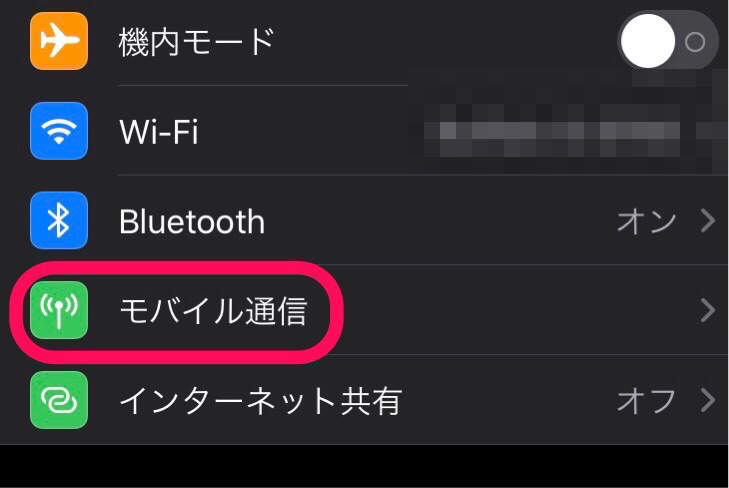
一番下までいくと、「Wi-Fiアシスト」があるのでオン/オフを切り替えてみてください。
機内モードのON/OFfを切り替え
機内モードはオンになっているとモバイル通信ができないようになります。
オンにしてWi-Fiだけしか使えない状態にしてみた時の通信の速さを確認してみてください。
もし、それでWi-Fiがスムーズに使えるようになれば、もしかしたら契約しているキャリアの通信が混んでいたり不具合を起こしているかもしれませんよ。
iPhoneのWi-Fi速度が遅い原因と対処法[Wi-Fiルーター]
iPhoneの設定を変えても通信の遅さが変わらなかった人は、ルーター自体を確認してみましょう。
ルーターから遠い場合は中継機を使う
中継機というものを知っていますか?
ルーターだけでは家の端から端まで電波がうまく届かない時に一度中継機でWi-Fiを拾い、そこからもう一度電波を飛ばし直すことができる機械です。
中継機本体は家電量販店などで購入することができます。
ルーターが置いてあるお部屋でiPhoneを使った時には問題がないのに、部屋を出ると急に遅くなる場合はWi-Fiが届く範囲が狭いのかもしれません。
範囲を広げる方法がこの中継機なのです。
ルーターのアンテナ方向を変える
ルーターにも種類があります。上にアンテナが付いているものと付いていなものがあるのです。
アンテナが付いているものであれば、向きを変えることができると思うので電波の向きを全てバラバラに飛んで行くようにしてみてください。
アンテナが付いていないルーターであれば、本体自体の向きを変えてみてください。
それで電波の向きが変わることがあります。
5GHz対応ルーターを使う
5GHzとは、Wi-Fiの電波の種類のことです。あまり聞いたことがないものかもしれませんね。
Wi-Fiの電波には2つの種類があります。5GHzと2.4GHzです。それぞれ最大通信速度が違うのですが、5GHzの方が速い速度で使うことができます。
ルーターの種類もたくさんあるので、その種類と電波の種類によって最大通信速度は違うので購入した時のルーターが入っていた箱や説明書を確認してみてください。
必ずどこかに記載があるはずです。もし、箱や説明書を捨ててしまっている場合は、ネットで商品を調べたら出てきます。